Comment réparer l’erreur Crunchyroll P-DASH-114
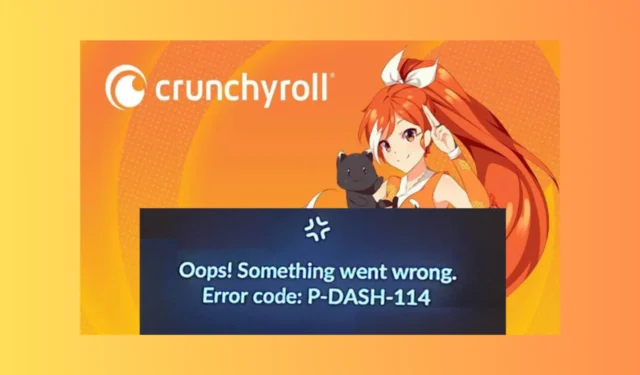
Rencontrer l’erreur P-DASH-114 en regardant votre anime, drame ou manga préféré sur Crunchyroll peut être frustrant.
Dans ce guide, nous parlerons des raisons courantes du problème et discuterons des solutions pratiques afin que vous puissiez profiter de vos émissions préférées sans interruption.
Que signifie l’erreur Crunchyroll P-DASH-114 ? L’erreur Crunchyroll P-DASH-114 indique une réponse incomplète du serveur du site Web et le système rencontre certains problèmes.
- Un système d’exploitation ou un navigateur obsolète pourrait être à l’origine de ce problème.
- Faible connexion Internet.
- Cache du navigateur et cookies.
- Interférence avec un logiciel antivirus ou un bloqueur de publicités.
Comment puis-je corriger l’erreur Crunchyroll P-DASH-114 ?
Avant de procéder à toute étape pour corriger cette erreur sur Crunchyroll, effectuez les vérifications préliminaires suivantes :
- Vérifiez l’ état du serveur Crunchyroll sur Downdetector . S’il est en panne, attendez un moment, puis réessayez.
- Vérifiez si vous disposez d’une connexion Internet stable, puis déconnectez-vous et connectez-vous à l’application.
- Si vous obtenez l’erreur sur le site Web, essayez l’application ; si l’erreur concerne l’application, essayez le site Web en mode navigation privée du navigateur.
- Éteignez votre ordinateur, débranchez votre routeur de la source d’alimentation, attendez 5 minutes, puis reconnectez l’ordinateur et le routeur.
- Assurez-vous que votre navigateur est à jour ou essayez d’utiliser un autre navigateur.
1. Videz le cache du navigateur et les cookies
- Lancez votre navigateur préféré ; nous prenons l’exemple de Google Chrome. Localisez et cliquez sur l’ icône à trois points , puis sélectionnez Paramètres.
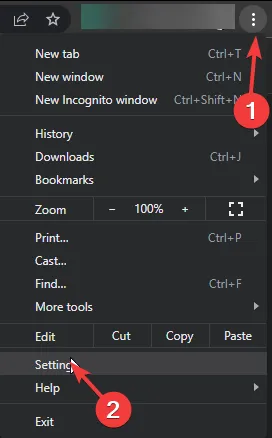
- Cliquez sur Confidentialité et sécurité dans le volet de gauche, puis cliquez sur Effacer les données de navigation.
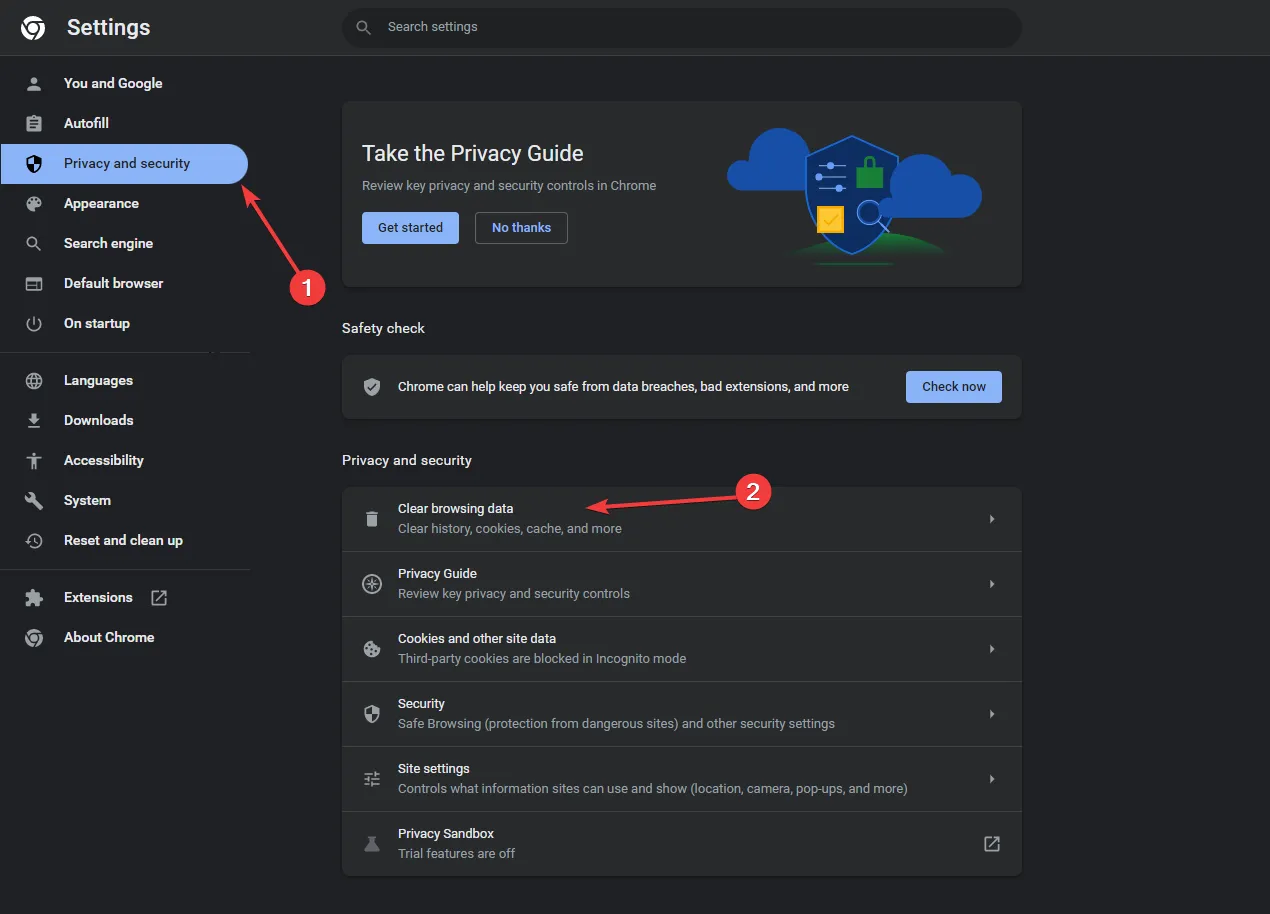
- Pour Période, sélectionnez Tout le temps dans la liste déroulante et cochez Cookies et autres données du site et Images et fichiers mis en cache .
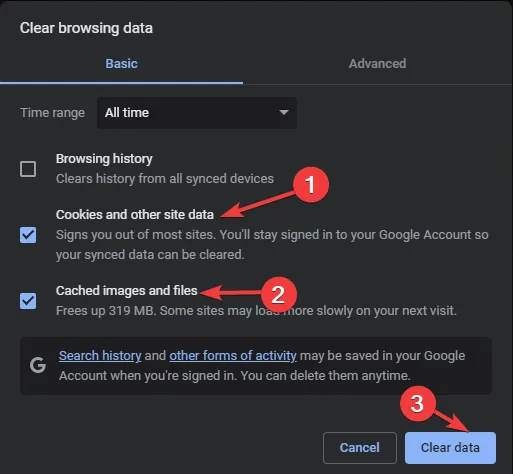
- Cliquez sur Effacer les données.
- Attendez un peu; une fois le processus terminé, vous verrez à nouveau la section Confidentialité et sécurité .
- Relancez le navigateur et réessayez.
2. Désactivez les extensions
- Lancez votre navigateur préféré ; nous prenons ici l’exemple de Google Chrome. Localisez et cliquez sur l’ icône à trois points , sélectionnez Extensions, puis Gérer les extensions .
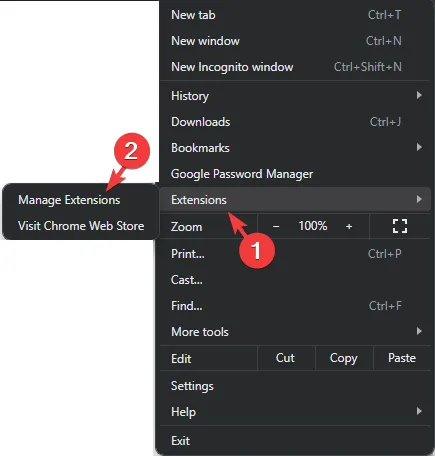
- Localisez le bloqueur de publicités et l’extension VPN, puis cliquez sur le commutateur à bascule pour les désactiver.
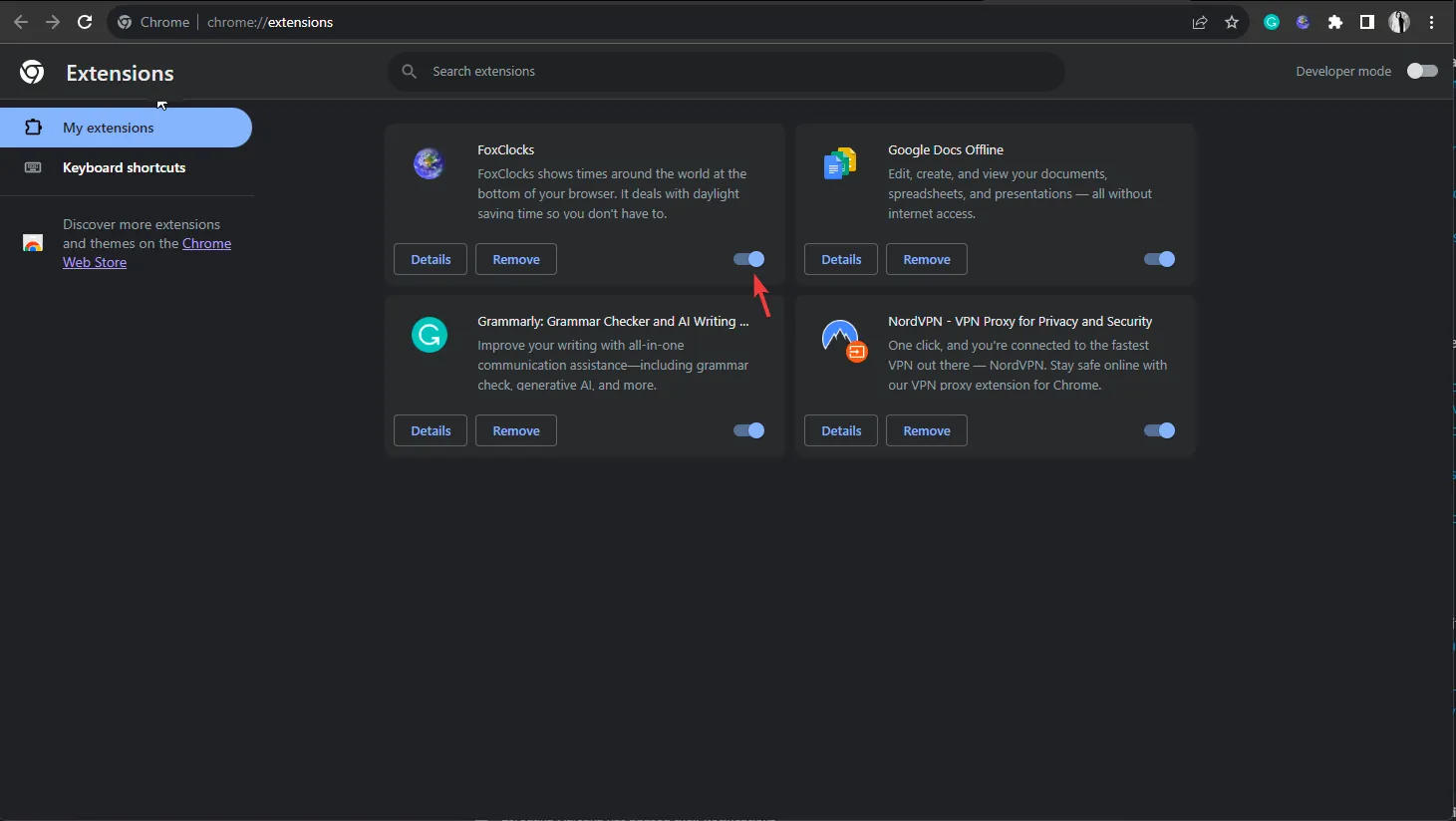
- Relancez le navigateur et essayez d’ouvrir Crunchyroll.
3. Désactivez temporairement la sécurité Windows
- Appuyez sur la Windows touche , tapez sécurité Windows et cliquez sur Ouvrir.
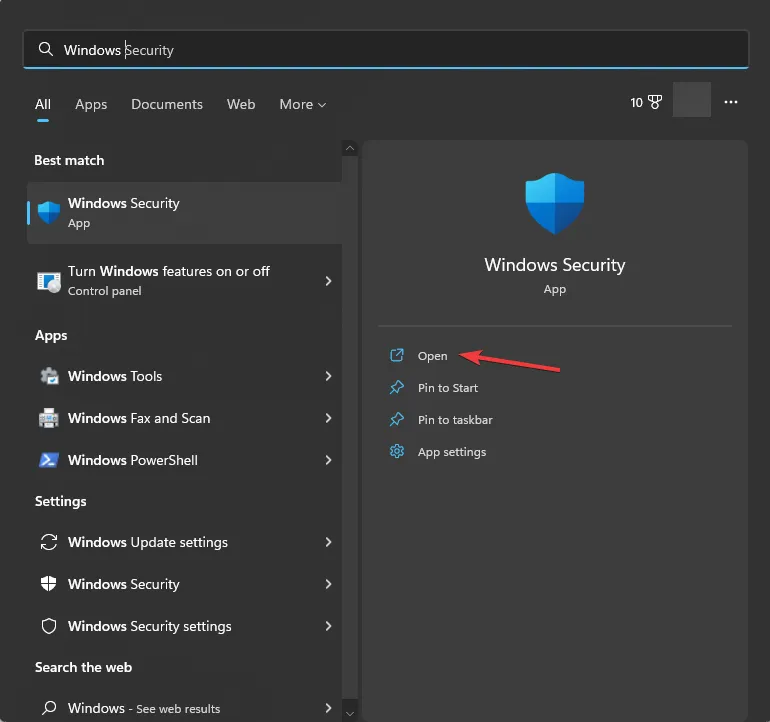
- Accédez à Protection contre les virus et les menaces et sélectionnez Gérer les paramètres.
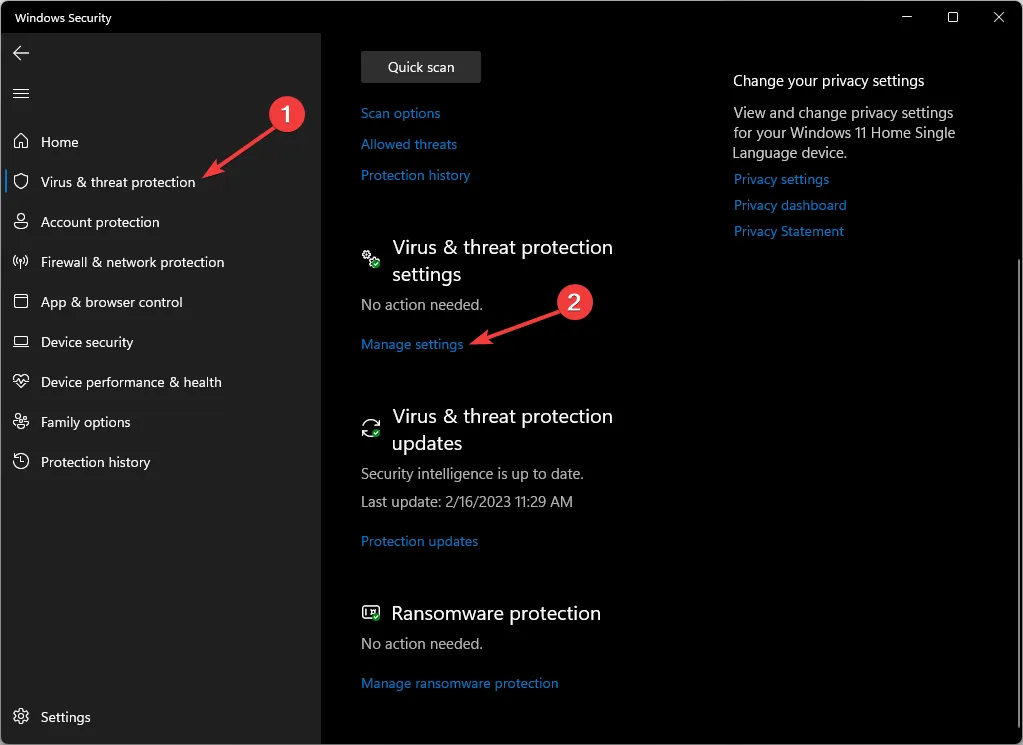
- Localisez l’ option Protection en temps réel et désactivez le commutateur à côté.
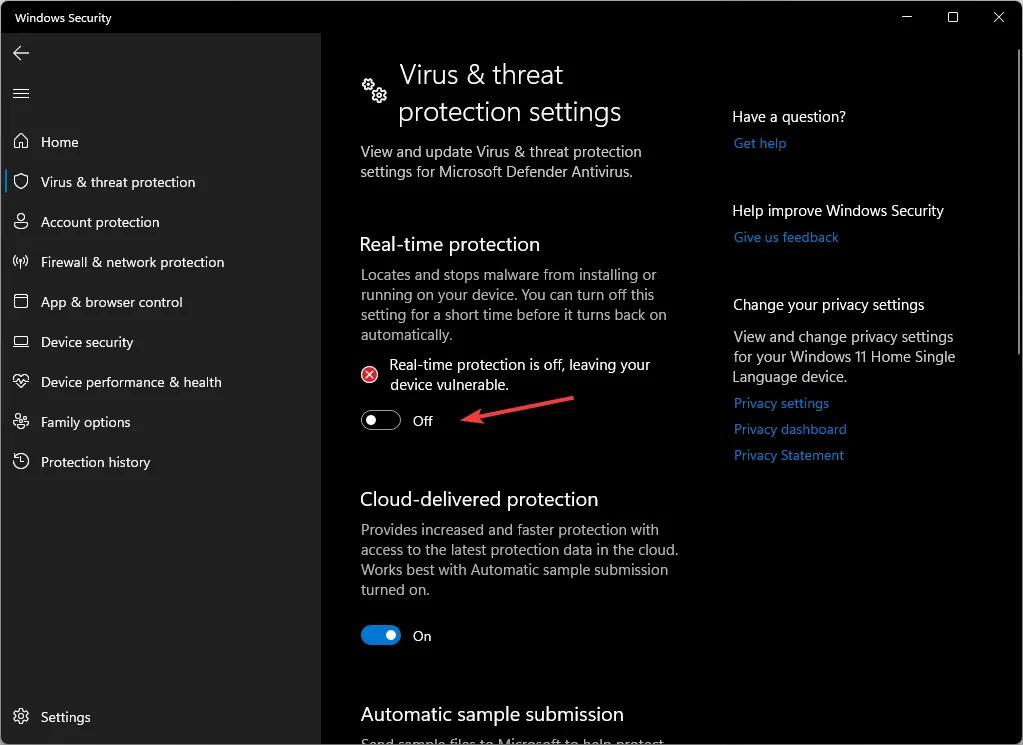
- Cliquez sur Oui à l’invite UAC pour confirmer.
Si, après avoir désactivé le logiciel antivirus, vous pouvez accéder à Crunchyroll, envisagez de l’ajouter comme exception au logiciel ; Suivez ces étapes:
- Dans l’application Sécurité Windows, accédez à Protection contre les virus et les menaces et sélectionnez Gérer les paramètres.
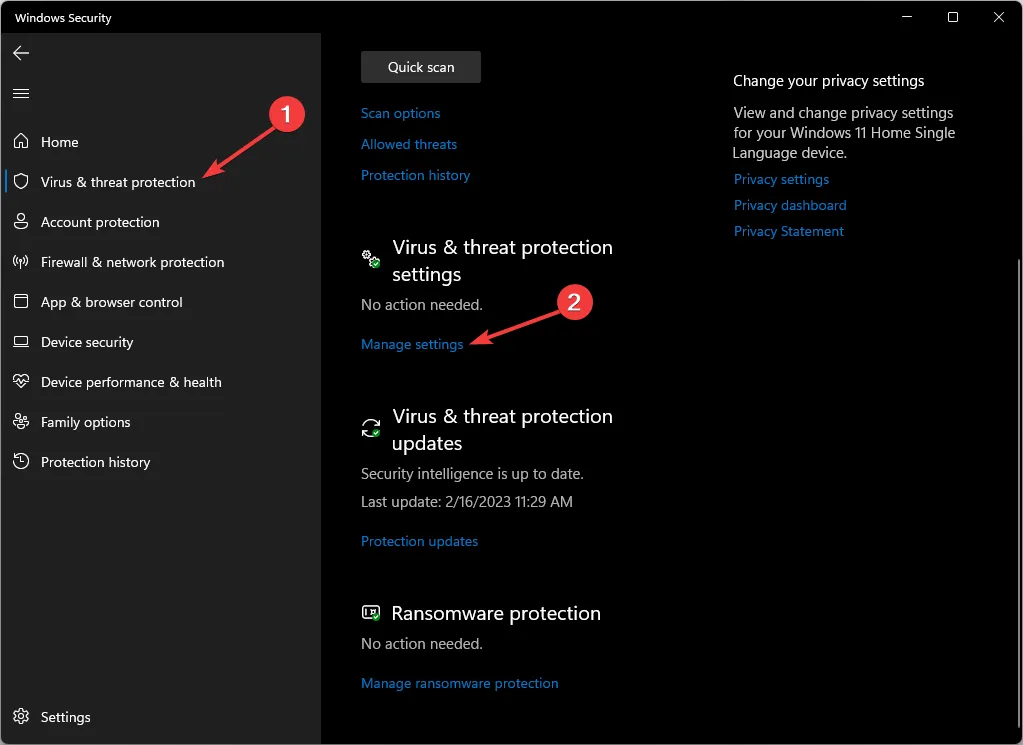
- Select Add or remove exclusions.
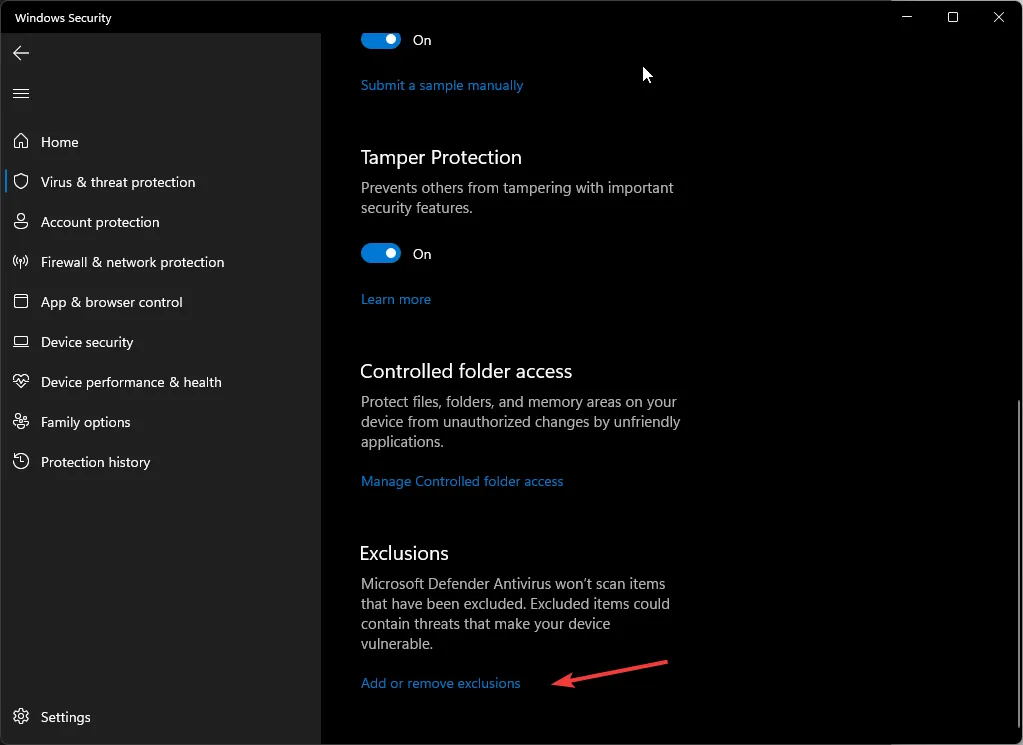
- Cliquez sur OUI sur l’invite UAC.
- Maintenant, cliquez sur le bouton Ajouter une exclusion , puis sélectionnez Fichier.
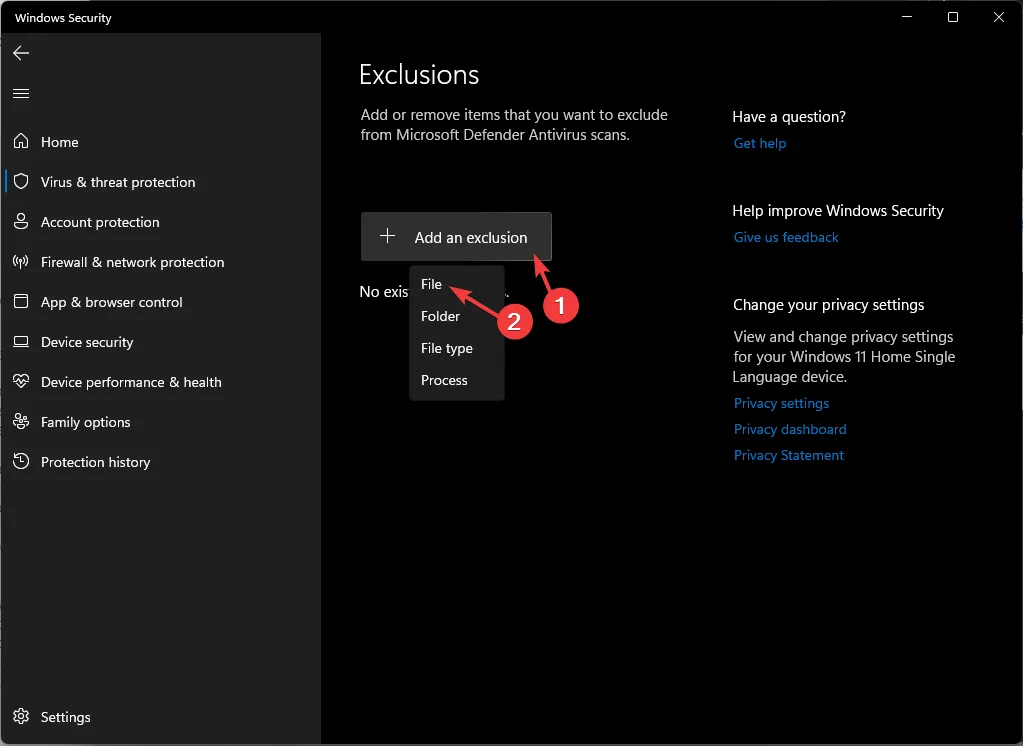
- Parcourez l’ordinateur pour localiser le. fichier exe de Crunchyroll. Vous pouvez le rechercher dans les fichiers de programme sur votre lecteur système; une fois localisé, sélectionnez-le et cliquez sur Ouvrir pour ajouter l’application à la liste d’exclusion.
4. Effacer la liste de surveillance
- Lancez votre navigateur préféré et connectez-vous à votre compte.
- Cliquez sur Menu, puis sélectionnez File d’attente .
- Navigate to My Queue, then select the shows list and delete them.
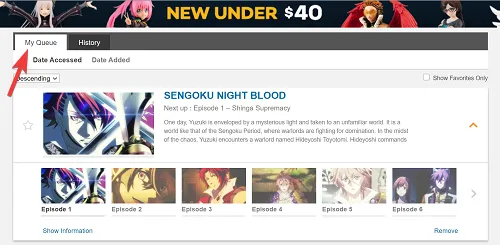
Si vous utilisez l’application, procédez comme suit :
- Lancez l’application mobile et accédez à mon compte .
- Accédez à Mes listes , sélectionnez l’émission dans la liste et cliquez sur Supprimer de la liste de surveillance.
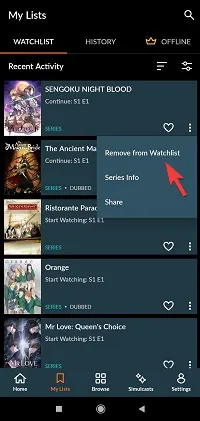
- Relancez l’application pour voir si le problème persiste.
5. Supprimer le cache de l’application
- Appuyez sur Windows+ Ipour ouvrir l’ application Paramètres .
- Accédez aux applications , puis sélectionnez les applications installées.
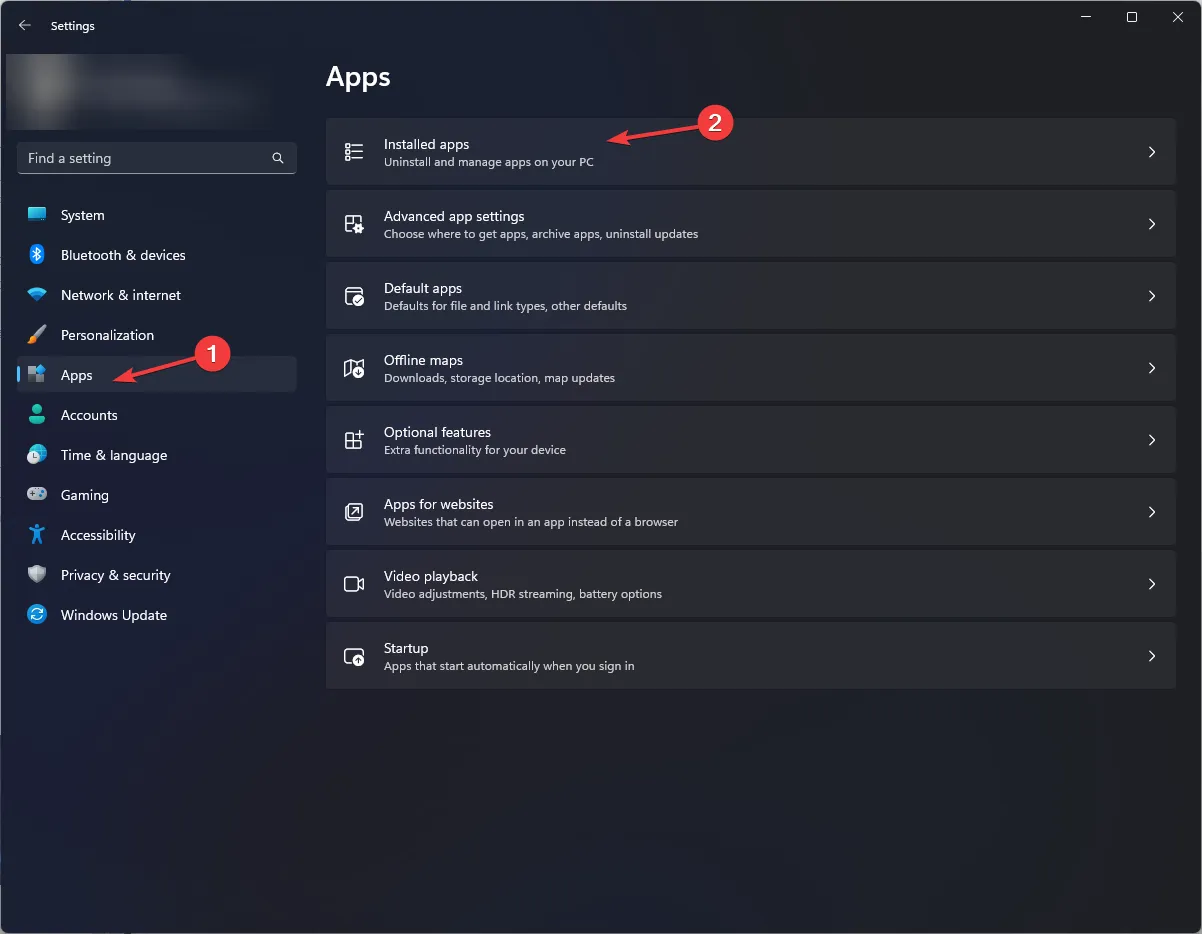
- Localisez Crunchyroll , cliquez sur l’icône à trois points et sélectionnez Options avancées .
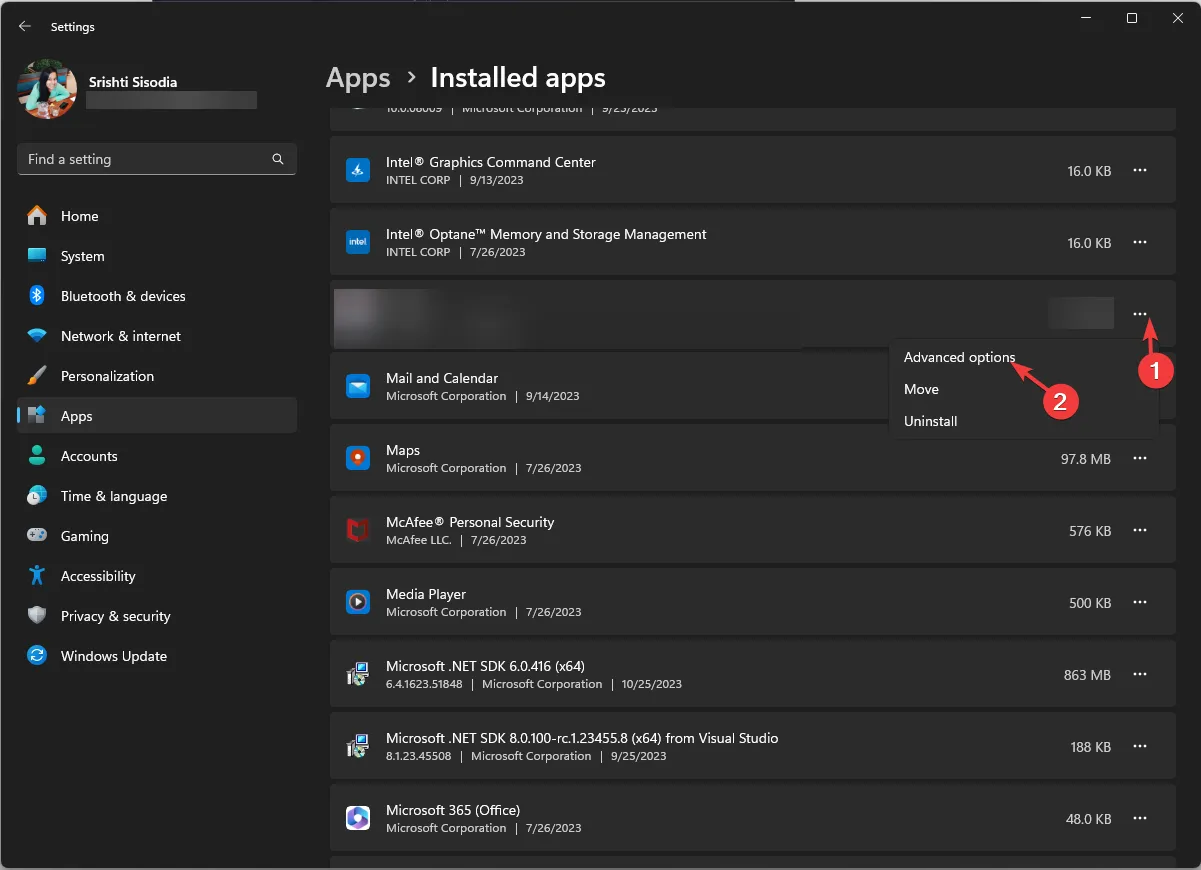
- Accédez à la section Réinitialiser et cliquez sur le bouton Réinitialiser pour vider le cache de l’application.
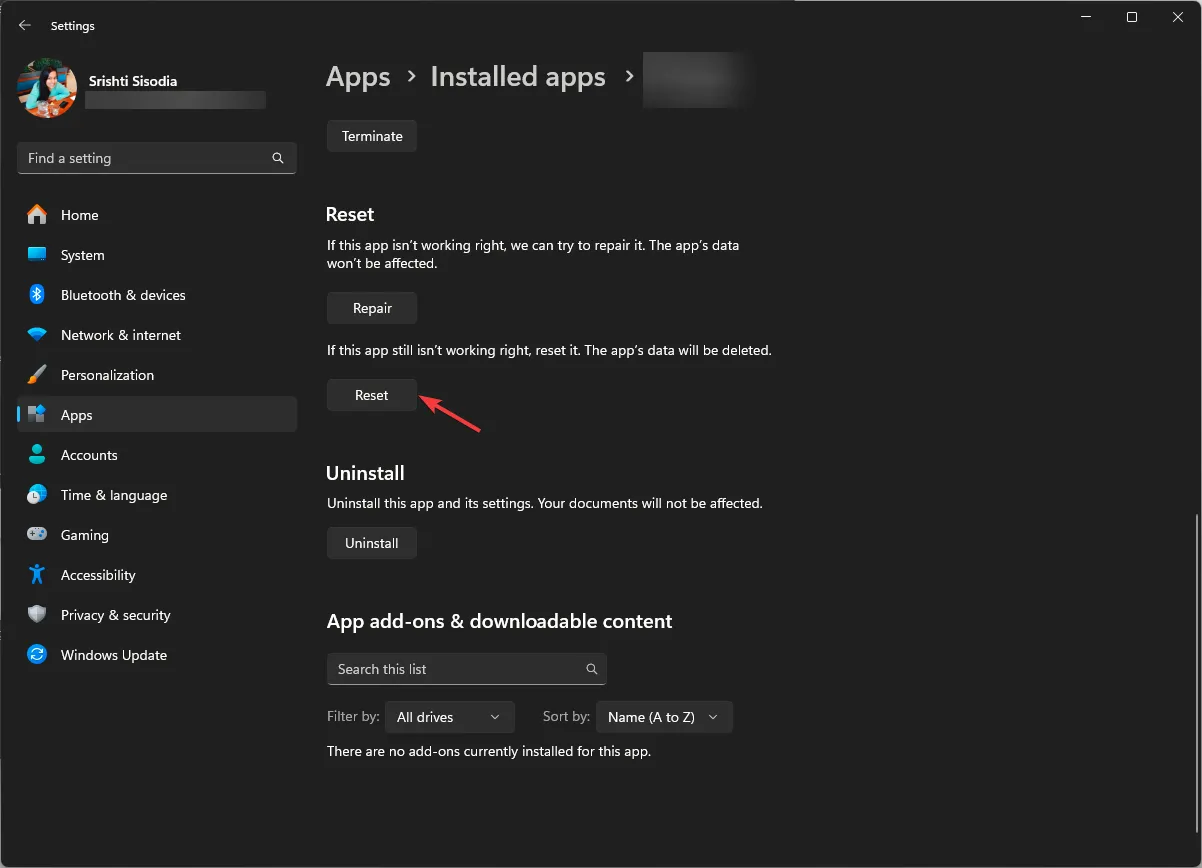
N’oubliez pas que cette action supprimera les données de l’application de cet appareil, ce qui signifie que vous devrez vous reconnecter à l’application, alors gardez le mot de passe à portée de main.
La réinitialisation du cache de l’application peut également résoudre des problèmes tels que les erreurs de serveur interne sur l’application Crunchyroll ; lisez ceci pour en savoir plus !
6. Vérifiez les mises à jour de l’application
- Appuyez sur la Windows touche , tapez Microsoft Store et cliquez sur Ouvrir.
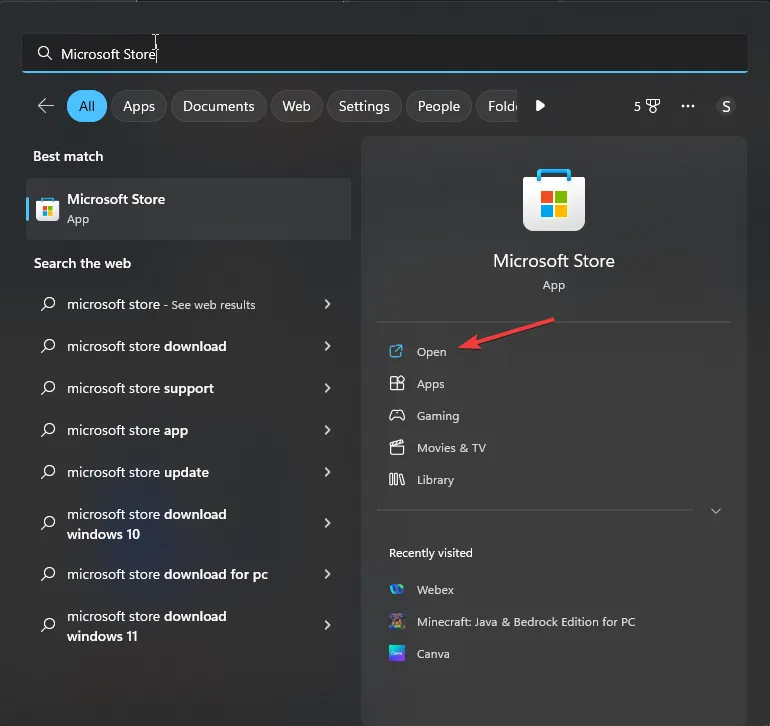
- Accédez à Bibliothèque, puis cliquez sur Obtenir les mises à jour .
- Scroll through the list, look for Crunchyroll, and click Update.
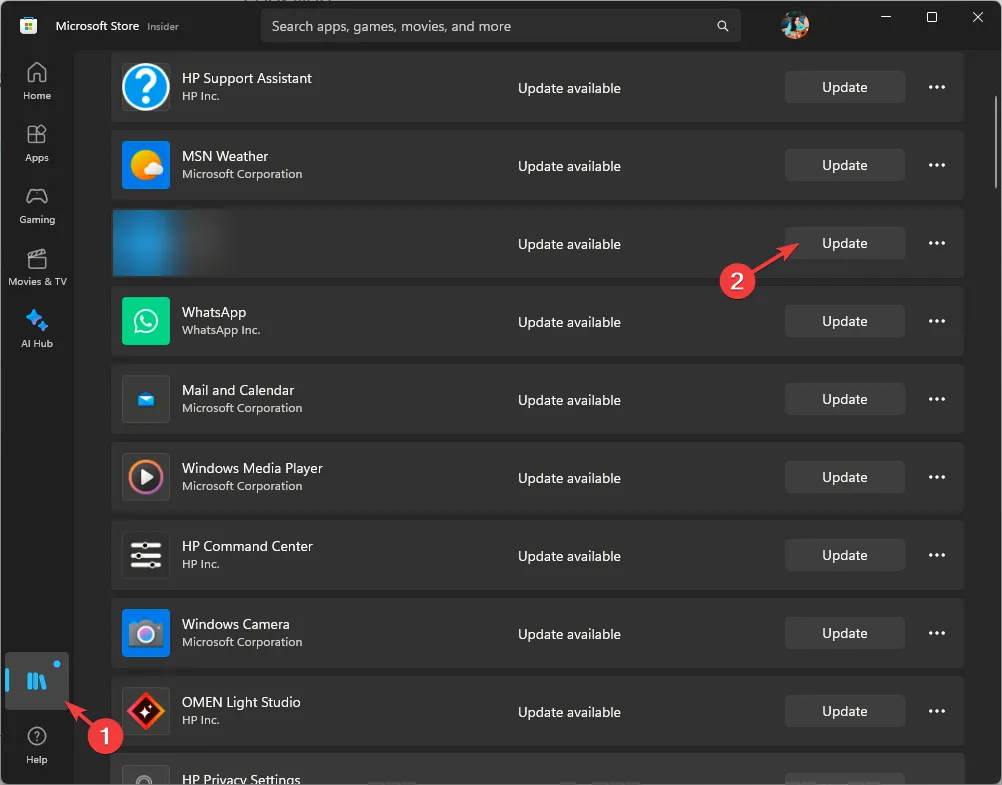
- Attendez les mises à jour pour télécharger et installer et redémarrer votre PC si vous êtes invité.
7. Réinstallez l’application Crunchyroll (dernier recours)
- Appuyez sur Windows+ Ipour ouvrir l’ application Paramètres .
- Accédez aux applications , puis sélectionnez les applications installées.
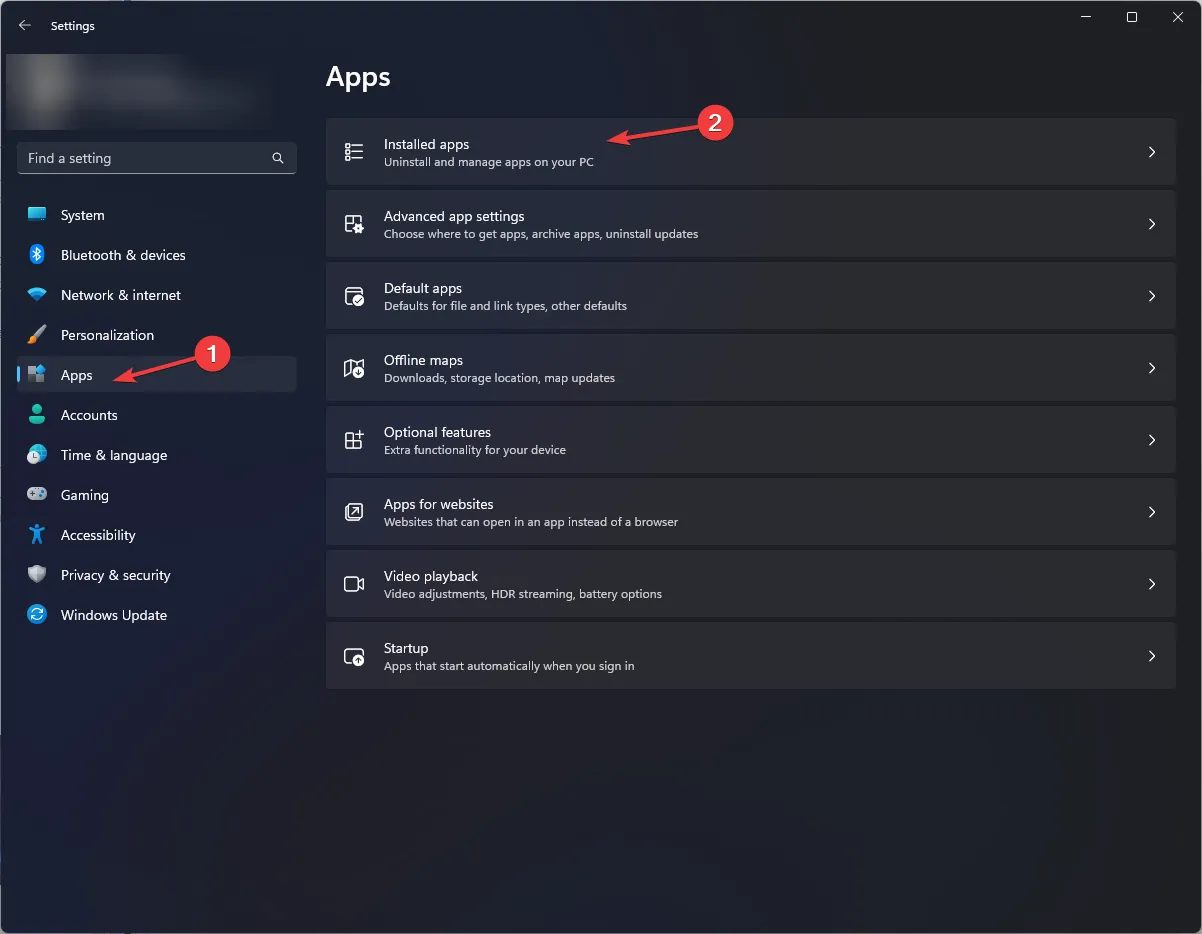
- Localisez Crunchyroll , cliquez sur l’icône des trois points et sélectionnez Désinstaller .
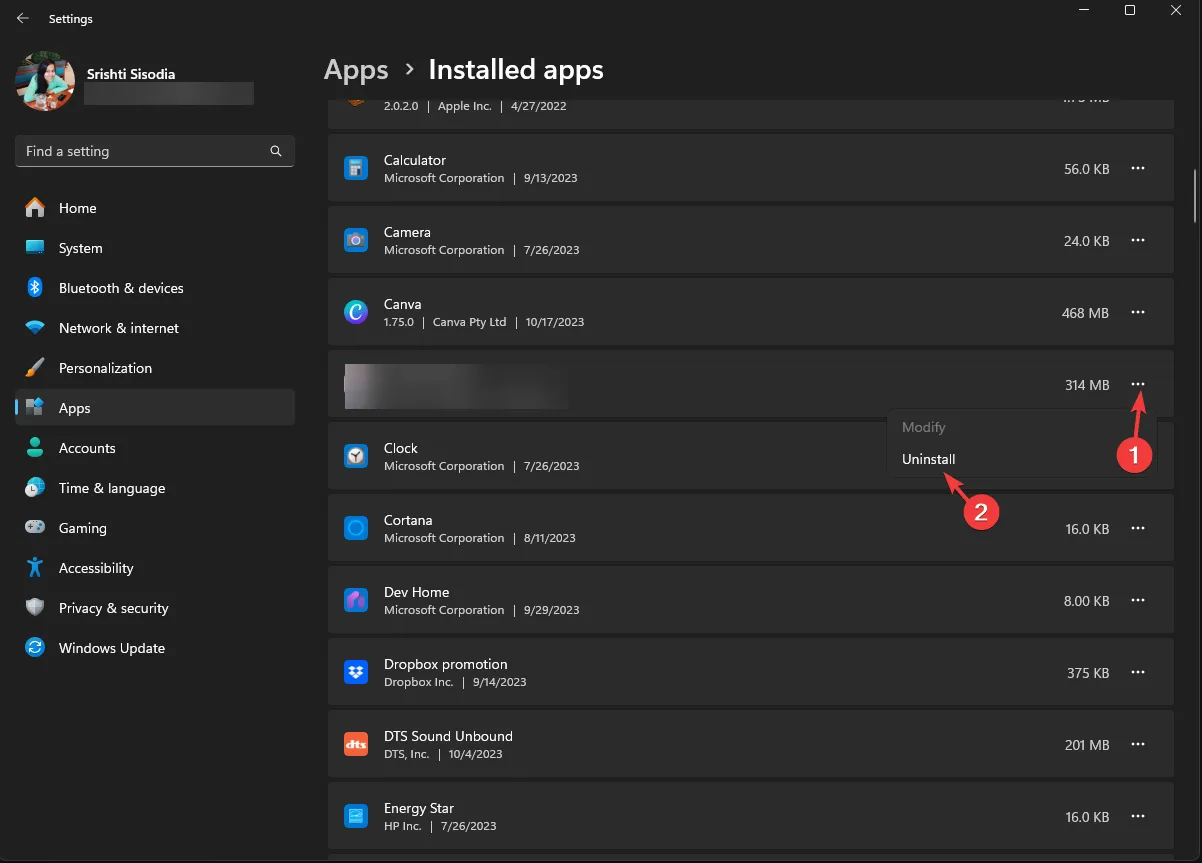
- Cliquez à nouveau sur Désinstaller pour confirmer.
- Une fois l’application supprimée, accédez à la boutique Microsoft et cliquez sur Installer pour retrouver l’application Crunchyroll.
Maintenant, connectez-vous à l’utilisation des informations d’identification correctes et profitez des émissions d’anime que vous choisissez. Évitez d’utiliser le même compte pour diffuser les émissions sur plusieurs périphériques simultanément pour éviter la déformation de la bande passante.
Si rien ne fonctionnait pour vous, il y a de fortes chances qu’il puisse y avoir des problèmes avec votre compte Crunchyroll; Contactez le support client de l’entreprise pour une assistance supplémentaire.
N’hésitez pas à le mentionner dans la section commentaires ci-dessous.



Laisser un commentaire